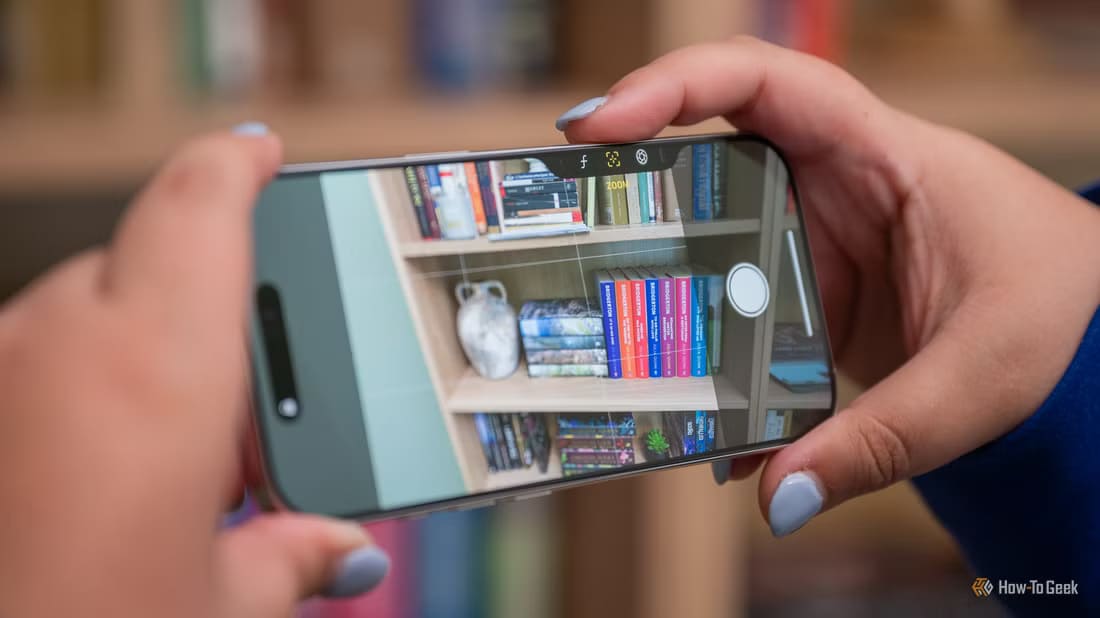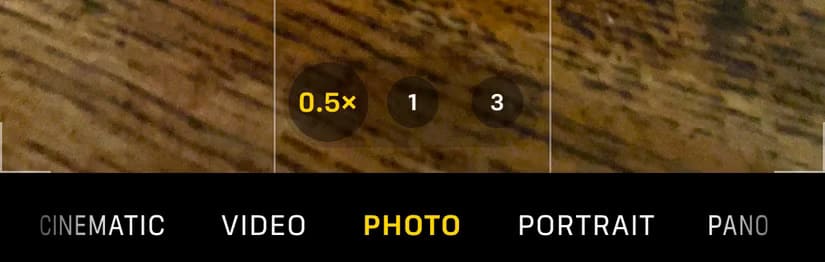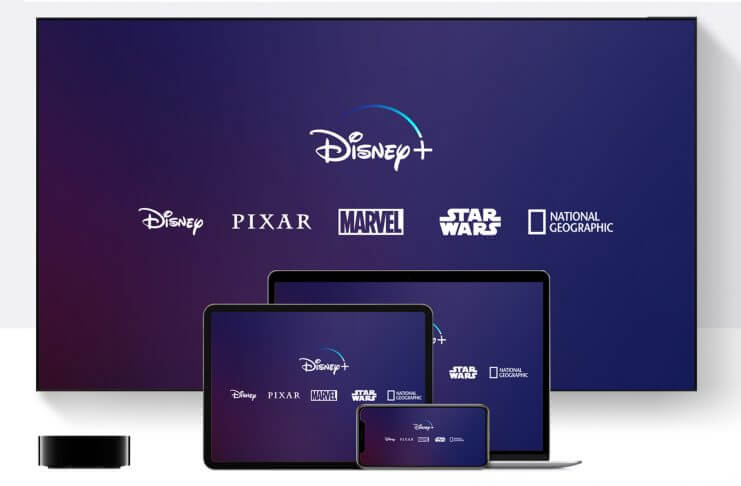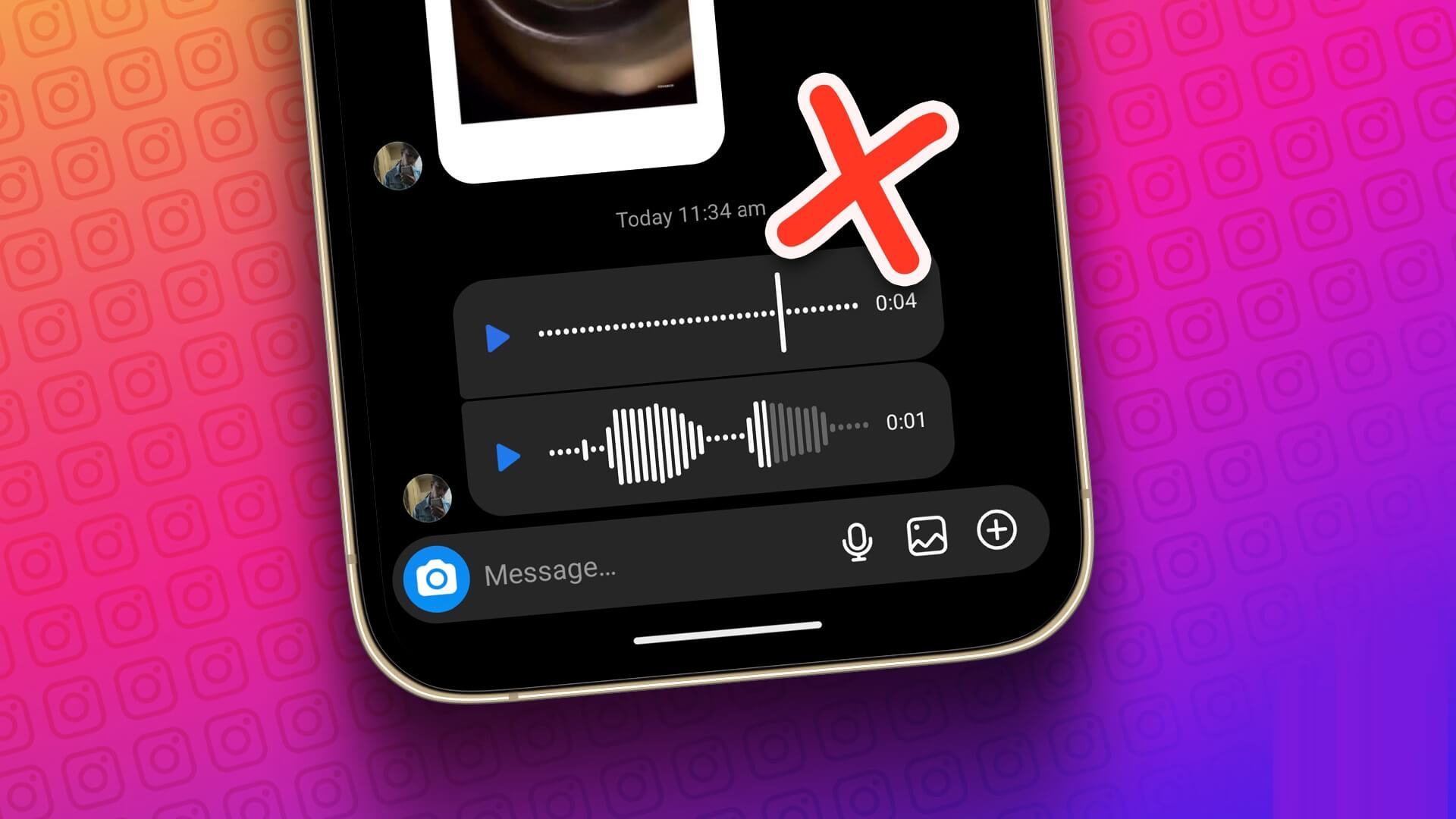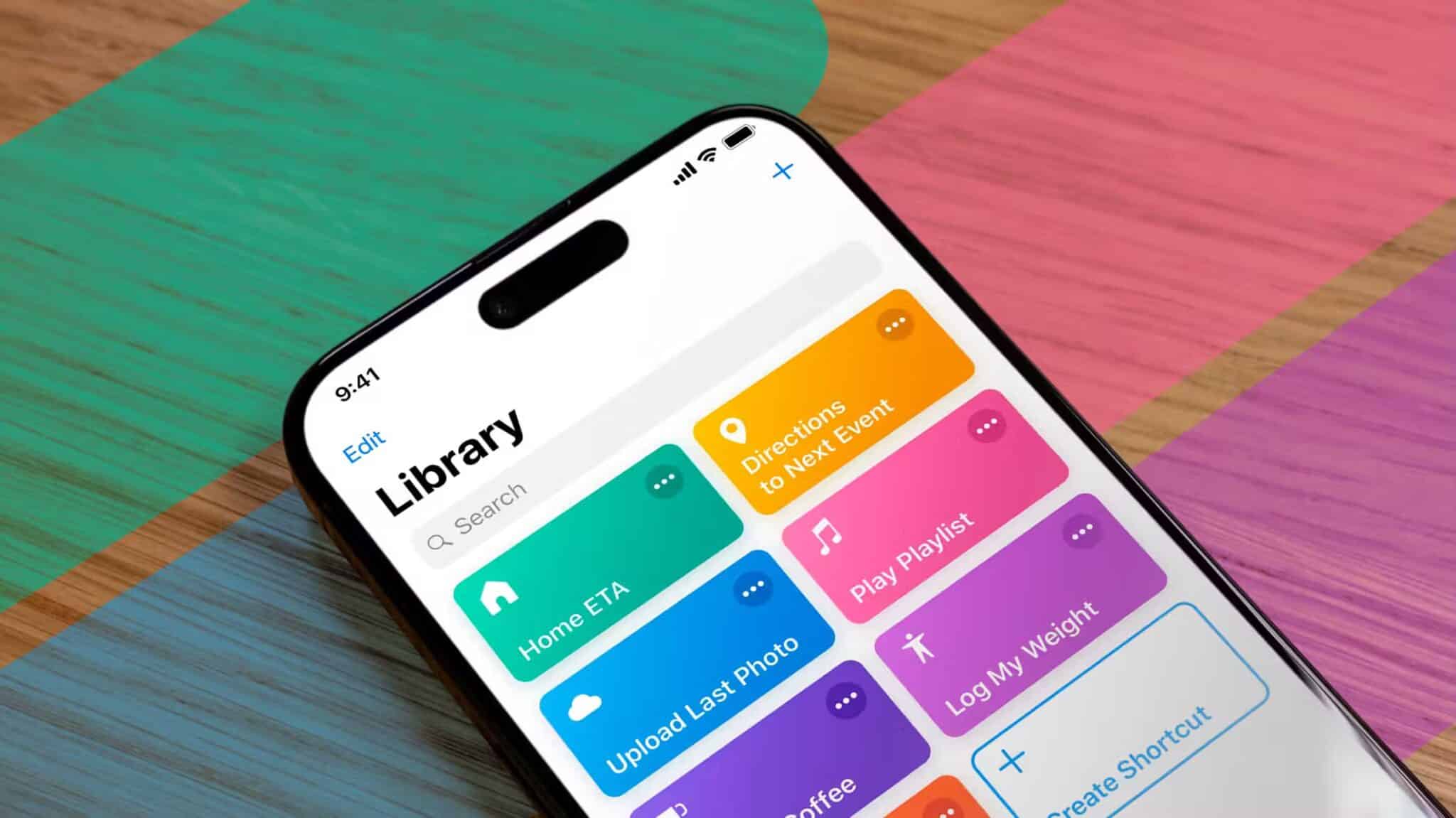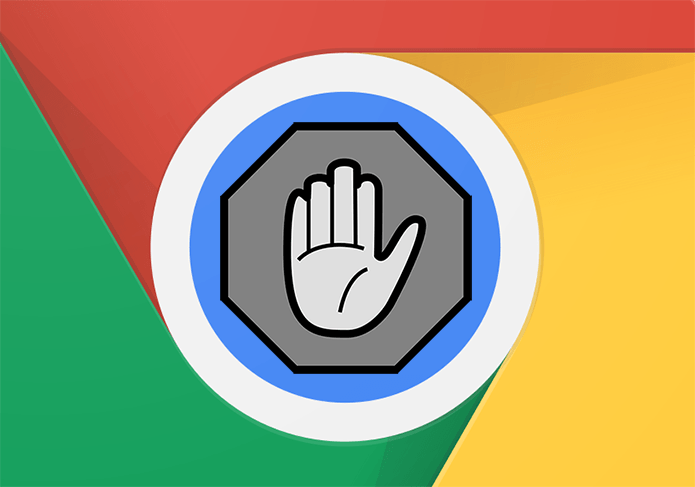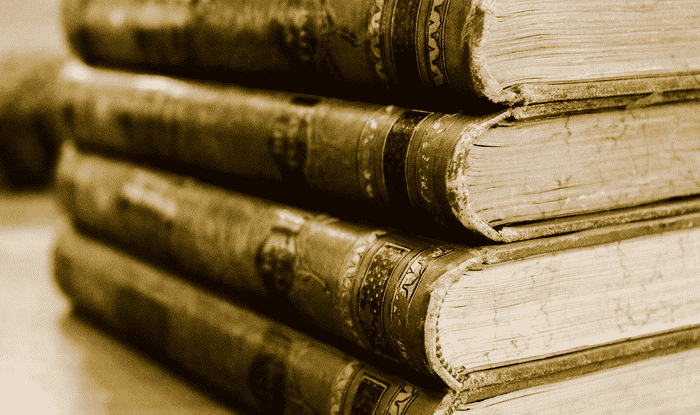كاميرا iPhone تقدم مجموعة مذهلة من الميزات التي تساعدك على التقاط صور وفيديوهات بجودة احترافية، ولكن هناك العديد من الوظائف التي قد لا يعرفها أغلب المستخدمين. هذه الميزات مصممة لتسهيل تجربة التصوير وإضافة لمسات فنية على صورك. من التحكم اليدوي بالإعدادات إلى التقنيات المبتكرة مثل التصوير بالحركة البطيئة، قد تكون بعض الميزات التي لم تكتشفها بعد هي المفتاح لرفع جودة صورك إلى مستوى جديد. في هذه المقالة، نستعرض أهم الميزات الخفية التي عليك معرفتها للحصول على أقصى استفادة من كاميرا iPhone.
أحد الأسباب الرئيسية التي دفعتني لشراء أول هاتف آيفون هو جودة الكاميرا الاستثنائية. ومع ذلك، أشعر بالأسف لعدم البحث واكتشاف بعض الميزات المذهلة المعروضة في وقت أقرب. إذا كنت تستخدم كاميرا iPhone في حالتها الافتراضية، فأنت تفوتك الكثير.
1. استخدم وضع المؤقت لإطلاق الغالق المؤجل
تحتوي كاميرا iPhone على وضع مؤقت يتيح لك ضبط تأخير لمدة ثلاث أو خمس أو عشر ثوانٍ قبل التقاط صورة. هذه الميزة مفيدة بطريقتين رئيسيتين. أولاً، تمنحك وقتًا كافيًا لتثبيت هاتفك وضبط الزاوية المثالية والتركيز على الموضوع الرئيسي، مما يقلل من فرصة ضبابية الحركة التي قد تؤثر على جودة الصورة.
ثانيًا، تتيح لك أن تكون جزءًا من اللقطة، مما يجعلها مثالية للصور الجماعية مع العائلة والأصدقاء. لتمكينها، افتح تطبيق الكاميرا، وانقر على السهم في الأعلى (أو مرر لأعلى)، وحدد أيقونة المؤقت (أيقونة الساعة)، واختر التأخير المفضل لديك. يمكن لهذه الميزة البسيطة تحسين جودة وتكوين صورك بشكل كبير.
2. تسجيل الفيديو على الفور من خلال زر الغالق
هل تقوم بالتبديل إلى وضع الفيديو في كل مرة تريد فيها تسجيل مقطع فيديو؟ إذا كان الأمر كذلك، فإن ميزة QuickTake تقدم بديلاً أسرع. فهي تتيح لك بدء التسجيل مباشرة من وضع الصورة دون الحاجة إلى تبديل الأوضاع، مما يجعلها مثالية لالتقاط اللحظات غير المتوقعة. لاستخدام QuickTake، ما عليك سوى الضغط مع الاستمرار على زر الغالق.
يبدأ التسجيل على الفور ويتوقف عند تحرير الزر، مما يعيدك إلى وضع الصورة. إذا كنت تريد الاستمرار في التسجيل دون الضغط مع الاستمرار على زر الغالق، فاسحب إلى اليمين لقفل وضع التسجيل. عند الانتهاء، انقر فوق زر الإيقاف لإنهاء التسجيل. توفر هذه الميزة الوقت وتضمن لك عدم تفويت أي لحظة.
3. تصوير مشاهد الحركة باستخدام وضع التصوير المتواصل
هل تجد صعوبة في التقاط صور لأطفال وحيوانات أليفة تتحرك بسرعة، أو في لحظات أخرى مليئة بالحركة؟ يمكن أن يجعل وضع التصوير المتواصل الأمر أسهل كثيرًا. تتيح لك هذه الميزة التقاط سلسلة سريعة من الصور دفعة واحدة، مما يمنحك العديد من الإطارات للاختيار من بينها. إنها مثالية لالتقاط تلك اللحظة العفوية المثالية حيث يكون لكل ميلي ثانية أهمية.
لاستخدام وضع التصوير المتواصل، تأكد من أنك في وضع التصوير، ثم اضغط على زر الغالق واسحبه إلى اليسار (في الاتجاه الرأسي). ستبدأ الكاميرا في التقاط سلسلة من الصور وتستمر حتى تحرر الزر.
بمجرد الانتهاء، افتح تطبيق “الصور”، وانتقل إلى “التقاط الصور المتتابعة”، وحدد أحدث التقاط. انقر فوق “تحديد”، واختر اللقطة المفضلة لديك، ثم انقر فوق “تم” للتخلص من الباقي.
4. الحصول على صور غير مضغوطة باستخدام ProRAW
إذا كنت من هواة التصوير الفوتوغرافي الذين يستمتعون بالتقاط الصور باستخدام جهاز iPhone الخاص بك وتحريرها للحصول على أفضل النتائج، فتأكد من التبديل من تنسيق الصورة الافتراضي إلى تنسيق ProRAW. يلتقط تنسيق ProRAW صورًا غير مضغوطة، مع الحفاظ على جميع تفاصيل المشهد وبياناته للحصول على جودة فائقة.
على الرغم من أن الصور بهذا التنسيق أكبر، إلا أنها توفر جودة فائقة مقارنة بالتنسيق الافتراضي، مما يجعلها مثالية للتحرير اللاحق. يمكنك الحصول على المزيد من الصورة عند تحرير التعريض والظلال والإبرازات والألوان، مما لا يؤثر على جودة الصورة. لتمكين ProRAW، انتقل إلى الإعدادات > الكاميرا > التنسيقات وقم بتشغيل Apple ProRAW.
ثم، في تطبيق الكاميرا، انقر فوق أيقونة RAW قبل التقاط صورتك.
5. محاذاة الصور بشكل مثالي باستخدام خطوط الشبكة
تعتبر خطوط الشبكة ميزة أخرى في كاميرا iPhone أشعر بالأسف لتجاهلها لفترة طويلة. تضيف هذه الميزة طبقة شبكة 3×3 في تطبيق الكاميرا، وتقسم الشاشة إلى تسعة أقسام متساوية. تساعدك هذه الميزة على محاذاة اللقطات، ووضع العناصر الرئيسية بشكل صحيح، وتمركز الصور بشكل مثالي، وعند الحاجة، تطبيق قاعدة الأثلاث للحصول على تكوين أفضل.
إنها مثالية لأولئك الذين يهتمون بمحاذاة اللقطات بشكل دقيق. لتمكين خطوط الشبكة، انتقل إلى الإعدادات > الكاميرا وقم بتشغيل “الشبكة” ضمن التكوين. منذ بدأت في استخدام هذه الميزة، لاحظت أن تكويني تحسن، سواء كنت ألتقط المناظر الطبيعية أو الصور الشخصية أو الصور المسطحة. تأكد من عدم الاعتماد بشكل مفرط على هذه الميزة، لأن التصوير الفوتوغرافي ليس له قواعد صارمة وسريعة (وتحدث أشياء رائعة عندما تنشئ قواعدك الخاصة).
6. وضع الكاميرا وأدوات التحكم الإبداعية
افتراضيًا، تتحول كاميرا iPhone إلى وضع التصوير بعد عدم استخدامها لفترة أو عند إعادة تشغيل هاتفك. كما تقوم بإعادة تعيين الفلاتر ونسب العرض إلى الارتفاع والإعدادات الأخرى من آخر جلسة. ومع ذلك، إذا كنت تستخدم الكاميرا بشكل متكرر في وضع معين وترغب في الاحتفاظ بإعداداتك الإبداعية كما هي، فإن iPhone يسمح لك بالحفاظ على هذه التفضيلات.
وهذا يعني أنك لن تضطر إلى ضبط وضع الكاميرا أو الفلاتر من البداية في كل مرة. يمكنك ببساطة فتح تطبيق الكاميرا والمتابعة من حيث توقفت. أجد هذه الميزة مفيدة للغاية وتوفر الوقت. لتمكينها، انتقل إلى تطبيق الإعدادات، ثم انتقل إلى الكاميرا > الحفاظ على الإعدادات وقم بتشغيل “وضع الكاميرا” و”أدوات التحكم الإبداعية”.
7. التقط مشاهد أوسع باستخدام العدسة فائقة الاتساع
إذا وجدت صعوبة في التقاط المناظر الطبيعية الواسعة بسبب مجال الرؤية المحدود، فإن ميزة العدسة فائقة الاتساع في iPhone 11 والطرازات الأعلى يمكن أن تساعدك. توفر هذه العدسة مجال رؤية أوسع من العدسة القياسية، مما يسمح لك بالتقاط المزيد من المشهد. كما أنها رائعة لاستيعاب المزيد من الأشخاص في الصور الجماعية.
يتم تمكين العدسة فائقة الاتساع افتراضيًا ولا يمكن تعطيلها مؤقتًا أو بشكل دائم. لاستخدامها، افتح تطبيق الكاميرا واضغط على زر “.5x” أو اضغط بأصابعك إلى الداخل (عكس التكبير). ستتحول العدسة إلى تكبير 0.5x. ما أحبه أكثر في هذه الميزة هو أنها تعمل أيضًا في تطبيقات مثل Instagram وSnapchat وغيرها أيضًا.
8. قفل الكاميرا من تبديل العدسات
إذا كنت لا تحب التبديل التلقائي بين العدسات في كاميرا iPhone أثناء تسجيل مقطع فيديو، مما يعطل استقرار مقاطع الفيديو الخاصة بك وتناسقها، فيجب عليك تمكين ميزة قفل الكاميرا. تمنع هذه الميزة الكاميرا من تبديل العدسات لتحسين الجودة، مما يجعلها مفيدة بشكل خاص في ظروف مثل الإضاءة المنخفضة.
بدون هذه الميزة، قد تواجه انتقالات غير مرغوب فيها أو تحولات في التركيز، مما قد يتسبب في حدوث تغييرات ملحوظة في لقطاتك. باستخدام قفل الكاميرا، سيسجل iPhone باستخدام نفس العدسة من البداية إلى النهاية. لتمكينه، افتح تطبيق الإعدادات، وانتقل إلى الكاميرا > تسجيل الفيديو، وانتقل إلى الأسفل، وقم بتشغيل خيار “قفل الكاميرا”.
منذ دمج هذه الميزات في سير عمل الكاميرا، تحسنت تجربتي في التصوير الفوتوغرافي وتسجيل الفيديو بشكل كبير. إذا لم تجرب هذه الميزات بعد، فأنا أوصيك بشدة بتجربتها. لمزيد من النصائح، تعرف على كيفية التقاط صور بورتريه رائعة باستخدام هاتف iPhone الخاص بك.
كاميرا iPhone ليست مجرد أداة لالتقاط الصور العادية؛ إنها مليئة بالميزات المبتكرة التي تضيف قيمة حقيقية لتجربتك في التصوير. باستخدام النصائح المذكورة في هذه المقالة، يمكنك اكتشاف إمكانيات جديدة وتجربة طرق تصوير أكثر إبداعًا. الآن، حان وقتك لتجربة هذه الميزات واكتشاف روعة التصوير مع iPhone بنفسك.